在pycharm虚拟环境下安装第三方模块
这里只针对windows操作系统
方法一:可视化安装
在pycharm中按先点击左上角的 File–>点开settings->点开project:项目名-> 点击python Interpreter
点击+键
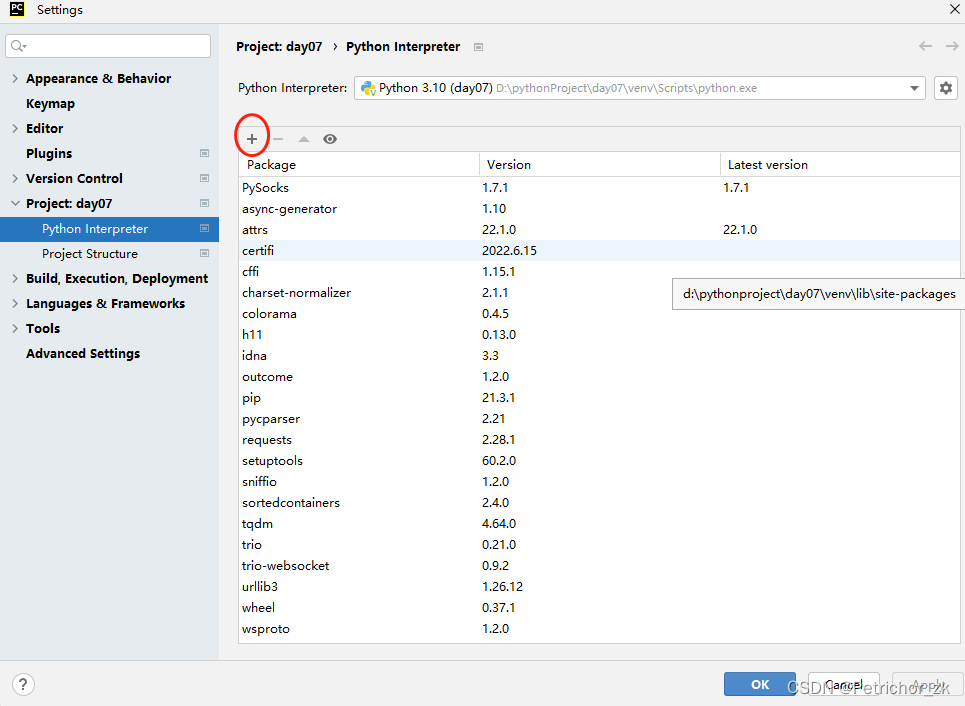
在一中输入想要添加第三方模块的名字,这里以pandas为例,再点击2键,就开始下载了。下载完成后 python Interpreter 里会出现这个模块的名字。
![[外链图片转存失败,源站可能有防盗链机制,建议将图片保存下来直接上传(img-HvArlCxj-1661861915853)(C:\Users\Administrator\AppData\Roaming\Typora\typora-user-images\image-20220830195744990.png)]](https://img-blog.csdnimg.cn/66623a42ab1c449d932a830d22526219.png)
方法二:根据提示自动安装
新建一个项目,输入 import 需要安装的模块 会出现以下界面
![[外链图片转存失败,源站可能有防盗链机制,建议将图片保存下来直接上传(img-zaAQwxgZ-1661861915854)(C:\Users\Administrator\AppData\Roaming\Typora\typora-user-images\image-20220830200343353.png)]](https://img-blog.csdnimg.cn/42cd36df5b7b44abbd189f7f98b6701c.png)
点击 install package pandas
方法三:使用命令安装
1.打开终端
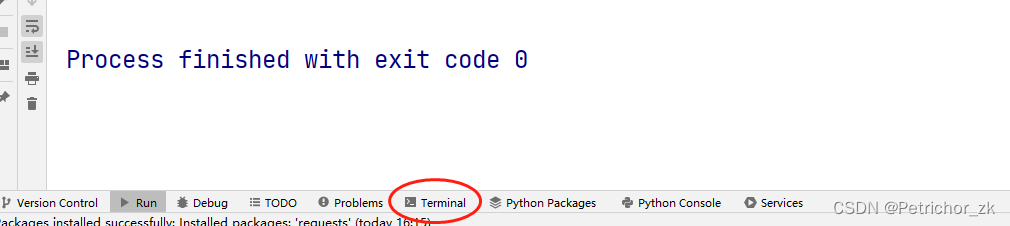
2.激活虚拟环境
A.使用cd命令进行文件夹切换,直到路径下子文件夹为venv
B.使用命令 ./venv/Scripts/activate 激活虚拟环境
‘’‘windows 默认会报错 ,是因为微软禁用了策略组,参阅 https:/go.microsoft.com/fwlink/?LinkID=135170 中的命令,在终端输入Set-ExecutionPolicy -ExecutionPolicy RemoteSigned -Scope CurrentUser解除禁用’‘’
再次输入 ./venv/Scripts/activate
C.使用pip 安装模块
手动修改镜像源。在终端输入pip config set global.index-url https://pypi.douban.com/simpl
(这是为了提高下载速度,如果自身下载速度够快可以不修改镜像源)
终端输入 pip install 模块名
![[外链图片转存失败,源站可能有防盗链机制,建议将图片保存下来直接上传(img-PGZTaRBY-1661861915854)(C:\Users\Administrator\AppData\Roaming\Typora\typora-user-images\image-20220830201609120.png)]](https://img-blog.csdnimg.cn/eb4d4729bee44a65a78727ad5b0a6814.png)
这样就安装成功了